Risolvere i problemi relativi all'apertura delle finestre di chat in Dynamics 365
Quando si tenta di aprire una chat esistente o di avviare una nuova chat da Dynamics 365, potrebbe essere visualizzato un errore. L'errore potrebbe essere visualizzato perché l'organizzazione usa siti attendibili e non abilita gli URL per Dynamics 365. Per risolvere questo errore, modificare le impostazioni per il browser usando i diritti di amministratore o un oggetto Criteri di gruppo Object (GPO).
Microsoft Edge
Selezionare Impostazioni e altro (
 ) nell'angolo superiore destro della schermata e quindi selezionare Impostazioni.
) nell'angolo superiore destro della schermata e quindi selezionare Impostazioni.Nel riquadro di spostamento a sinistra selezionare Cookie e autorizzazioni del sito.
In Cookie e dati archiviati selezionare Gestisci ed elimina cookie e dati del sito.
Attivare l'interruttore Consenti ai siti di salvare e leggere i dati dei cookie (scelta consigliata) e assicurarsi che l'interruttore Blocca cookie di terze parti sia disattivato.
Se è necessario mantenere bloccati i cookie di terze parti, passare alla sezione Consenti e quindi selezionare Aggiungi. Nella finestra di dialogo Aggiungi sito immettere [*.] dynamics.com nel campo Sito selezionare la casella di controllo Include third-party cookies on this site (Inclusione di cookie di terze parti nel sito ) e quindi selezionare Aggiungi.

Per modificare le impostazioni usando l'oggetto Criteri di gruppo:
Scaricare e installare il modello amministrativo di Microsoft Edge.
Aggiungere [*.] dynamics.com sito all'impostazione Impostazioni> contenutoCookiesAllowedForUrls, con un criterio obbligatorio o consigliato. Per ulteriori informazioni, vedere Impostare criteri obbligatori o consigliati e Impostazione CookiesAllowedForUrls.
Google Chrome
Selezionare Personalizza e controllare Google Chrome (
 ) nell'angolo superiore destro della schermata e quindi selezionare Impostazioni.
) nell'angolo superiore destro della schermata e quindi selezionare Impostazioni.Nel riquadro di spostamento a sinistra selezionare Privacy e sicurezza e quindi selezionare Cookie e altri dati del sito.
In Impostazioni generali selezionare Consenti tutti i cookie.
Se è necessario mantenere bloccati i cookie di terze parti, passare alla sezione Siti che possono sempre usare i cookie e quindi selezionare Aggiungi. Nella finestra di dialogo Aggiungi sito immettere [*.] dynamics.com nel campo Sito selezionare la casella di controllo Include third-party cookies on this site (Inclusione di cookie di terze parti nel sito ) e quindi selezionare Aggiungi.
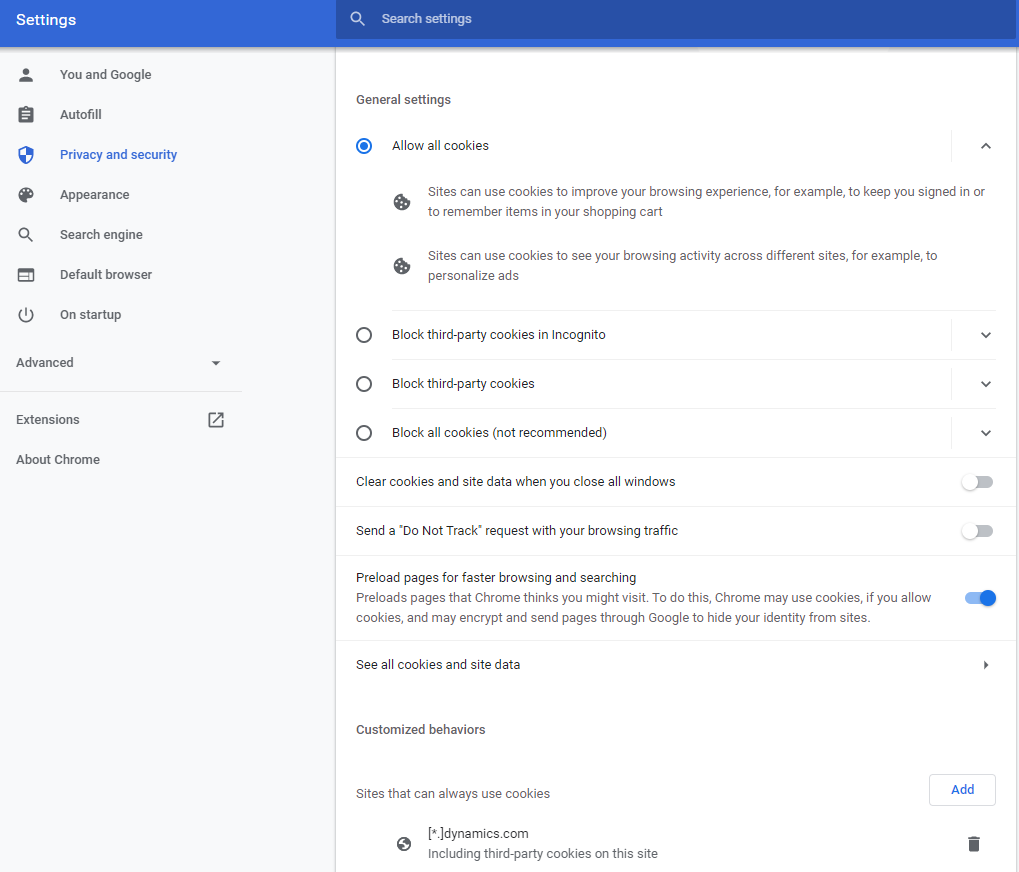
Per modificare le impostazioni usando l'oggetto Criteri di gruppo:
Aggiungere [*.] dynamics.com sito all'impostazione Impostazioni > contenuto CookiesAllowedForUrls .
Commenti e suggerimenti
Presto disponibile: Nel corso del 2024 verranno gradualmente disattivati i problemi di GitHub come meccanismo di feedback per il contenuto e ciò verrà sostituito con un nuovo sistema di feedback. Per altre informazioni, vedere https://aka.ms/ContentUserFeedback.
Invia e visualizza il feedback per